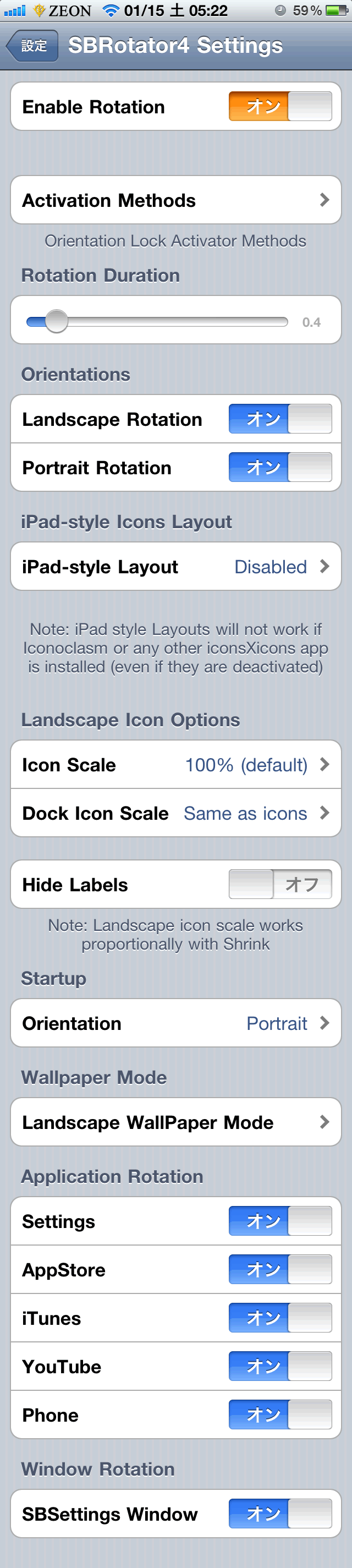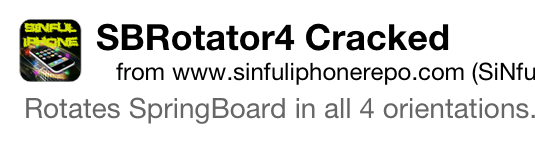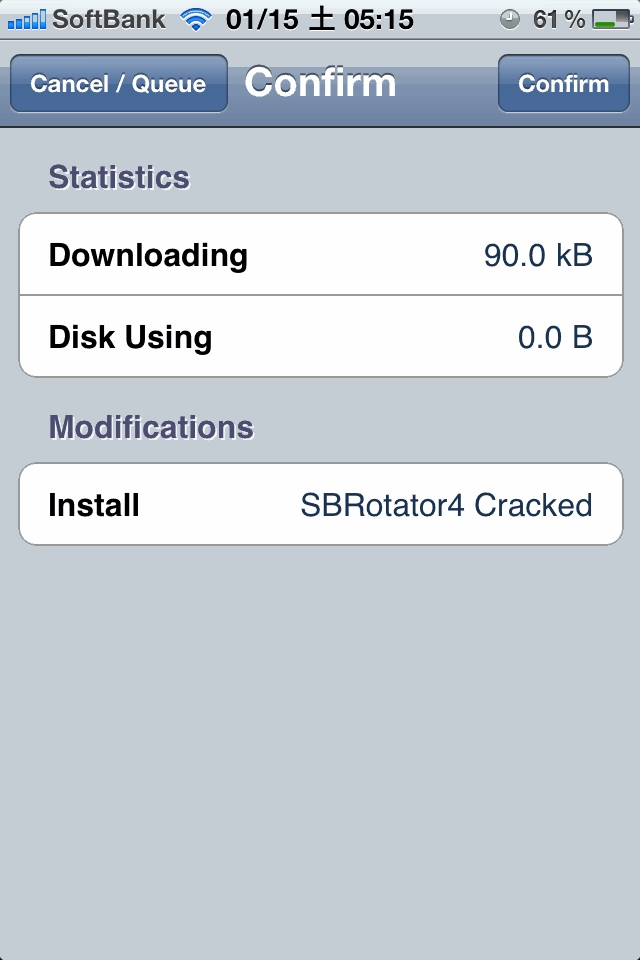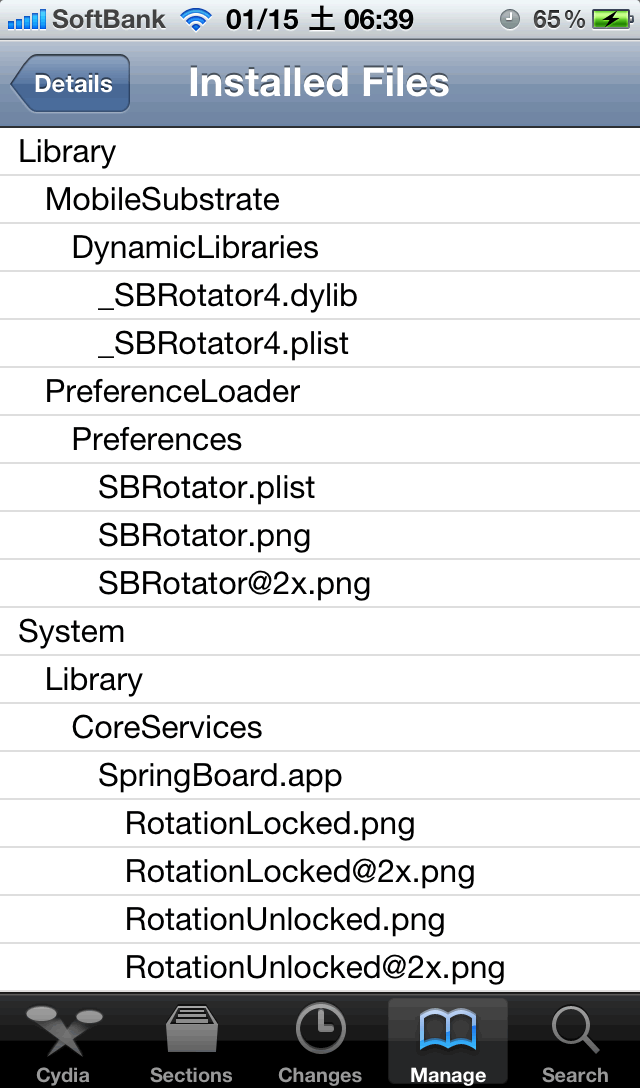SBRotator4 Cracked

例えば、メールをしている時や、写真を見ている時、そしてSafariでいろいろなサイトを閲覧している時などに、iPhoneを横にすると、そのアプリも横向き仕様になります。ちなみに電卓アプリだと、起動中に横にすると関数電卓になります。
これは、iPhoneの基本的な機能であり、この機能を無効にすることもできます。
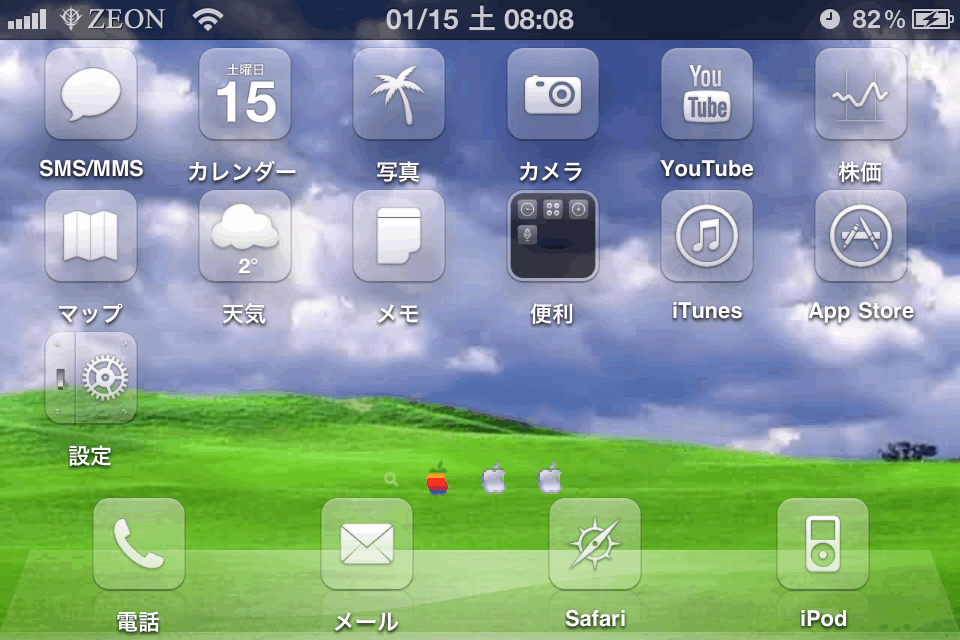
Fig.1 横向き仕様のホーム画面
ただ、横向きでサイトを閲覧している時、そのまま横向きでメールしようとしても、一度ホーム画面に戻ると向きも縦に戻ってしまいます。
マルチタスキングでアプリからアプリに飛ぼうとしても、タスクバーが出た時、縦に戻ってしまいます。
ここで登場するのが、ホーム画面も横向きに表示してくれる「SBRotator4」で、紹介するのはそのクラック版です。
細かい設定もあるので、個人的にとても使いやすい環境にすることができると思います。
Cydiaより、「SBRotator4 Cracked」を検索し、インストールして下さい。全部入力しなくても出てくると思います。
Cydiaからインストールの際は、レポジトリ登録して下さい。
レポジトリ:http://www.sinfuliphonerepo.com/
インストールが終わると、リスプリングで完了です。
iPhoneを横にしてみて下さい。この瞬間、私は感動しました。
(追記)
気付いてしまったので、ここにメモっておきます。
Fig.1でも分かるかと思いますが、グラデーションマスクが無効になってしまうため、ドックの部分が縦向きホーム画面と比べて明るくなっています。
背景によっては逆に見にくくなるかも・・・
(追記)
WinterBoardで、テーマやその順番を入れ替えてたら直りました。
何かがジャマしてたことになるのですが、消したテーマもあるので、今となってはどのテーマがジャマしていたのか特定できません・・・